14 ステップの技術的な WordPress SEO フレームワーク (実績のあるチェックリスト)
公開: 2023-02-13技術的な検索エンジン最適化 (SEO) チェックリストが必要ですか?
何を探すべきかわからない場合、検索エンジン用にサイトを最適化することは困難な場合があります。 多くの Web サイト所有者は、基本的な SEO プラクティスを確保しますが、技術的な要素を見落とします。
この記事では、WordPress のテクニカル SEO フレームワークを紹介し、ビジネスに使用できるチェックリストを共有します。
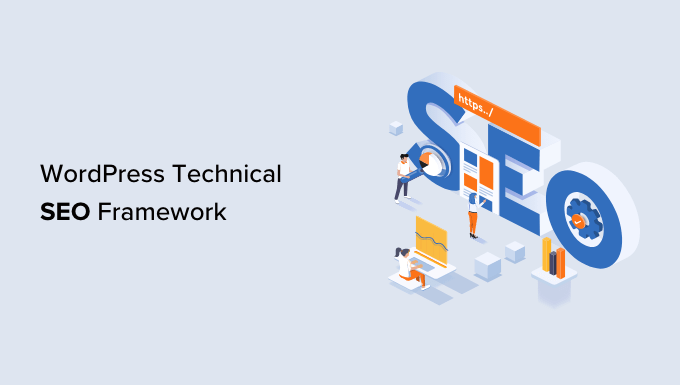
WordPress テクニカル SEO フレームワークが必要な理由
テクニカル SEO は、WordPress の SEO 戦略の重要な要素です。 世界最高のコンテンツを作成できたとしても、検索エンジンがコンテンツを見つけて理解できなければ、すべての努力が無駄になります。
そのため、WordPress のテクニカル SEO フレームワークを持つことが重要です。
WordPress SEO フレームワークのチェックリストは、検索エンジンがコンテンツを簡単にクロールしてインデックスに登録できるようにします。 さらに、より高いランキングの達成を妨げている可能性のある、WordPress Web サイトの他の技術的側面を評価することもできます。
たとえば、Web サイトの読み込みに時間がかかっている可能性があります。 ページの読み込み時間はランキング要因であるため、これはランキングの低下につながります。
同様に、誤って nofollow タグを追加して、検索エンジンによるコンテンツのクロールとインデックス作成を妨げた可能性があります。
WordPressでテクニカルSEOを評価する方法
SEO 監査を実施し、サイトが技術的に最適化されているかどうかを確認できる多くの SEO ツールがあります。 ただし、すべてのツールが WordPress ダッシュボード内に詳細を表示するわけではありません。
WordPress サイトのテクニカル SEO を評価する最も簡単な方法は、オールインワン SEO (AIOSEO) を使用することです。 これは、検索エンジン向けにウェブサイトを最適化するのに役立つ最高の WordPress SEO プラグインです。
技術的なSEO監査を実施するために使用できる無料のSEO分析ツールを提供します. このツールは、無料で使用できる AIOSEO Lite バージョンで利用できます。 スキーマ マークアップ、サイトマップ、リダイレクト マネージャーなど、より多くの機能を提供するプレミアム AIOSEO プランもあります。
まず、AIOSEO プラグインをインストールして有効にする必要があります。 詳細については、WordPress プラグインのインストール方法に関するガイドをご覧ください。
有効化すると、WordPress 管理パネルからオールインワン SEO » SEO 分析に移動できます。 「SEO 監査チェックリスト」の下に、Web サイトの総合スコアが表示されます。
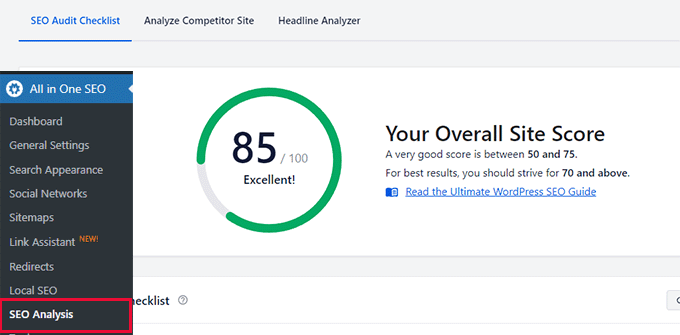
次に、Advanced SEO および Performance セクションまで下にスクロールできます。
ここで、プラグインは、さまざまなパラメーターとランキング シグナルに基づいて、Web サイトの技術的な SEO の側面を評価します。 次に、欠落している要素と、サイトのランクを上げるのを妨げる可能性のある重大な問題を強調します.
AIOSEO を使用して、サイトのテクニカル SEO を継続的に監視し、問題を修正できます。 同様に、競合他社の分析を実行して、技術的な SEO 最適化のために競合他社が行っていることの違いを確認することもできます。
とはいえ、より高いランキングとオーガニックトラフィックを確保するために使用できるWordPress SEOフレームワークのチェックリストを見てみましょう. 以下のリンクをクリックして、任意のセクションにジャンプできます。
- ウェブサイトが検索エンジンに表示されるようにする
- クロールとインデックス作成の問題を明らかにする
- あなたのウェブサイトが HTTPS で安全であることを確認してください
- リンク切れを見つけて修正する
- サイトの重複バージョンを探す
- SEO に適した URL 構造を使用する
- サイトがモバイル フレンドリーであることを確認する
- ウェブサイトの速度を確認してパフォーマンスを改善する
- CSS および JavaScript ファイルを縮小する
- XML サイトマップを生成して検索エンジンに送信する
- リッチ スニペットにスキーマ マークアップを使用する
- Robots.txt ファイルを SEO 用に最適化する
- Google がサイトにマルウェアのフラグを立てていないことを確認する
- サーバー側のレンダリングとクライアント側のレンダリングの使用
1. ウェブサイトが検索エンジンに表示されるようにする
最初に確認する必要があるのは、検索エンジンが WordPress サイトを見つけられるかどうかです。
検索エンジンにsite:example.com入力するだけで、あなたのウェブサイトが検索結果に表示されるかどうかを確認できます。 「example.com」を独自のドメインに置き換えるだけです。
サイトが表示されない場合は、WordPress の表示設定を確認してください。
WordPress の管理パネルから[設定] » [閲覧]ページにアクセスしてください。 次に、検索エンジンの可視性設定まで下にスクロールし、[検索エンジンがこのサイトをインデックスに登録しないようにする] オプションがオフになっていることを確認します。
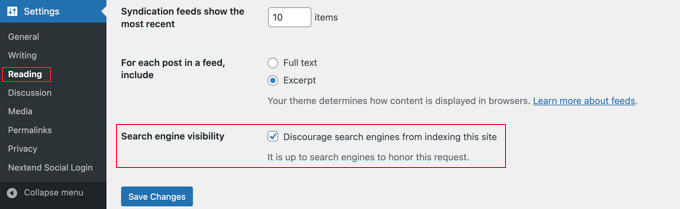
このオプションは通常、Web サイトが構築中またはメンテナンス モードになっている場合に有効になります。
2.クロールとインデックス作成の問題を明らかにする
Web サイトが検索エンジンに表示される場合は、コンテンツがクロールされ、インデックスに登録されていることを確認することが重要です。
クロールは、Google、Bing、およびその他の検索エンジンが Web サイトを検出して理解するプロセスです。 インデックス作成は、検索エンジンが Web サイトに関する情報を収集して保存するプロセスです。
クロールとインデックス登録の問題をチェックする簡単な方法は、ウェブマスター ツールを使用することです。 たとえば、Google Search Console は Google が提供する無料のツールで、検索結果でのサイトのパフォーマンスを表示し、バグを発見し、Google にサイトを送信できるようにします。
ウェブマスター ツールに接続していない場合は、WordPress サイトを Google Search Console に追加する方法に関するガイドをご覧ください。
Google Search Console では、[ページ] レポートに移動できます。 ここには、インデックスされているページとインデックスされていないページが表示されます。
次に、[ページがインデックスに登録されていない理由] レポートまで下にスクロールします。
Google Search Console は、ウェブサイトのクロール エラーとインデックス エラー、およびそれらの影響を受けるページを表示します。 これらの問題を解決すると、Web ページが Google 検索結果に表示されるようになります。
それに加えて、個々の URL のインデックス作成とクロールの問題を確認することもできます。
上部の URL 検査ツールにページ リンクを入力するだけです。 その後、Google Search Console に、URL がインデックスに登録されているかどうか、および Google でのレポートが表示されます。
そうでない場合は、「URL が Google にありません」というメッセージが表示されます。 これを修正するには、[インデックス登録をリクエスト] ボタンをクリックして、Google がページをクロールしてインデックス登録できるようにします。
3. ウェブサイトが HTTPS で安全であることを確認する
技術的な SEO フレームワークの観点からチェックすべきもう 1 つの重要なことは、Web サイトが安全かどうかです。
Google やその他の検索エンジンは、HTTP を使用するサイトよりも HTTPS を使用するサイトを優先します。 サイトを保護するには、Web サイト サーバーとユーザーのブラウザー間の接続を暗号化するための SSL 証明書が必要です。
これは、ブラウザーの上部にある検索バーで南京錠の記号を探すことで確認できます。
現在、ほとんどの WordPress ホスティング会社は、すべてのプランで無料の SSL を提供しています。 ホストにそれを提供しているかどうかを確認するように依頼できます。
詳細については、WordPress サイトを HTTP から HTTPS に移行する方法に関するガイドをご覧ください。
4.壊れたリンクを見つけて修正する
リンク切れは Web サイトの SEO フレームワークに悪影響を及ぼし、ユーザー エクスペリエンスに悪影響を及ぼします。 これらは存在しないリンクであり、404 エラーを返します。
検索エンジンのクローラーは、内部リンクをたどって Web サイトのさまざまなページを見つけるためです。 リンクが壊れていると、新しいコンテンツを発見できなくなる可能性があります。 その結果、ページが検索結果にインデックスされない場合があります。
同様に、訪問者がリンクをクリックしても探しているページが見つからない場合、Web サイトを離れてしまう可能性があります。
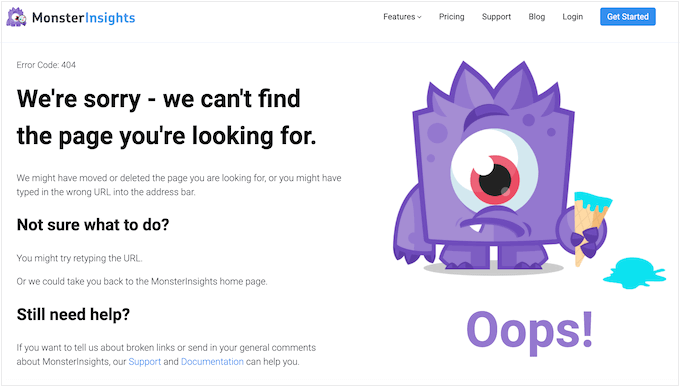
All in One SEO (AIOSEO) を使用すると、WordPress Web サイトの壊れたリンクを簡単に見つけて修正できます。
Web サイトの 404 エラーを追跡するのに役立つ強力なリダイレクト マネージャーを提供し、永続的な 301 リダイレクトを設定して壊れたリンクを修正できるようにします。
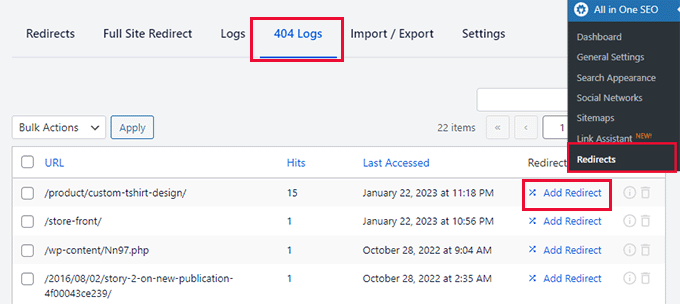
詳細については、WordPress で壊れたリンクを見つけて修正する方法に関する詳細なガイドに従ってください。
5. サイトの重複バージョンを探す
Google やその他の検索エンジンは、Web サイトの 1 つのバージョンのみをインデックスに登録することが重要です。
Web サイトは異なるバージョンを持つことができますが、それらはすべて 1 つのバージョンを指している必要があります。 たとえば、www と非 www のバージョン、または HTTP と HTTPS のバージョンを持つサイトを持つことができます。
https://www.example.com
https://example.com
http://www.example.com
http://example.com
www または非 www バージョンを選択するかどうかにかかわらず、すべての URL はプライマリ WordPress URL にリダイレクトする必要があります。 それ以外の場合、Google は各バージョンを別の Web サイトと見なします。
これは、全体的な SEO ランキングに悪影響を及ぼす可能性があります。 検索エンジンはインデックスを作成するバージョンを認識できず、重複コンテンツの問題が発生する可能性があります。
WordPress ダッシュボードから[設定] » [一般]に移動して、サイトのプライマリ URL を確認できます。 次に、「WordPress アドレス (URL)」フィールドと「サイト アドレス (URL)」フィールドの Web アドレスを確認します。
AIOSEO を使用すると、サイト ヘッダーに適切な正規 URL を自動的に設定できるため、検索エンジンはあなたの好みを知ることができます。
6. SEO に適した URL 構造を使用する
検索エンジンがインデックスするプライマリ URL を設定すると、Web サイトの URL 構造を確認できるようになります。
URL 構造は、SEO において重要な役割を果たします。 SEO に適した URL 構造を持つことで、Google、Bing、およびその他の検索エンジンがページを簡単にクロールし、コンテンツを理解できるようになります。
不適切な URL 構造の例を次に示します。
https://www.example.com/category.php?id=42012
代わりに、次のようなコンテンツを説明する URL を使用する必要があります。
https://www.example.com/blog/how-to-start-a-wordpress-website
短くてわかりやすい URL にすることで、SEO に適した URL を作成できます。 それに加えて、パーマリンクにキーワードを含めること、ハイフンを使用して単語を区切ること、すべての単語を小文字にすること、ストップ ワードを使用しないことを忘れないでください。
プロのヒント: URL スラッグにも数字を含めないでください。 そうすれば、将来的にコンテンツを更新できます
7. サイトがモバイル フレンドリーであることを確認する
テクニカル SEO フレームワーク チェックリストの次の項目は、WordPress サイトがモバイル対応であることを確認することです。

Google がモバイル ファーストに移行したことで、デスクトップ バージョンではなく、サイトのモバイル バージョンがインデックスに登録されるようになりました。
無料の Google モバイル フレンドリー テスト ツールを使用して、サイトのモバイル応答性を確認できます。
ウェブサイトの URL を入力し、[URL のテスト] ボタンをクリックするだけです。
ツールは、Web サイトの結果を表示します。 モバイル対応かどうかを確認できます。
サイトがモバイル対応でない場合は、レスポンシブ WordPress テーマに変更することから始めることができます。
データやトラフィックを失うことなく WordPress テーマを変更する方法についてのガイドに従うこともできます。
8. ウェブサイトの速度を確認してパフォーマンスを改善する
ウェブサイトの速度も、WordPress のテクニカル SEO フレームワークの重要な部分です。 Google はページの読み込み速度をランキング要素として使用し、読み込みの速いサイトをパフォーマンスの遅いウェブサイトよりも高くランク付けします。
サイト速度テストを実行して、Web サイトの読み込み時間を確認できます。 たとえば、WordPress ダッシュボード内にサイト速度レポートを表示する最高の Google アナリティクス プラグインである MonsterInsights を使用できます。
まず、MonsterInsights を使用して Google アナリティクスを WordPress サイトにインストールする必要があります。
その後、WordPress 管理パネルからInsights » Reportsページに移動できます。 次に、「サイトの速度」タブに移動できます。 ここでは、デスクトップとモバイルの Web サイト速度の総合スコアが表示されます。
レポートには、Web サイトの速度を測定するために重要なその他の指標も表示されます。
下にスクロールすると、MonsterInsights は、ターゲットとする各メトリックの推奨事項とベンチマークの目標を提供します。
ウェブサイトの読み込み時間を改善するには、WordPress の速度とパフォーマンスを向上させる究極のガイドをご覧ください。
Web サイトの速度を改善するために使用できる簡単なヒントは、CSS および JavaScript ファイルを縮小することです。
縮小という用語は、空白、行、および不要な文字を削除して Web サイト ファイルのサイズを縮小することを意味します。 ユーザーが Web サイトにアクセスすると、CSS、HTML、および JavaScript ファイルを含むさまざまなファイルがユーザーのブラウザーに送信されます。
ファイル サイズを小さくすることで、Web サイトの速度とパフォーマンスを大幅に向上させることができます。 WP Rocket や SiteGround など、CSS や JavaScript ファイルを縮小できる WordPress プラグインやホスティング サービスが多数あります。
詳細については、WordPress で CSS および JavaScript ファイルを縮小する方法に関するガイドをご覧ください。
9. 内部リンク構造を改善し、孤立したページを削除する
内部リンクは、Web サイトの技術的な SEO フレームワークにおいて重要な役割を果たします。 検索エンジンは、孤立したページが多くなく、適切な内部リンク構造を持つ Web サイトに報酬を与えます。
AIOSEO には強力な SEO リンク アシスタント機能があり、リンクの機会を簡単に発見し、プロセスを自動化することさえできます。
WordPress Web サイトのリンクをクロールして詳細なレポートを提供する、WordPress 用の最高の内部リンク プラグインです。 投稿やページごとに、内部リンク、アウトバウンド リンク、アフィリエイト リンクの数を確認できます。
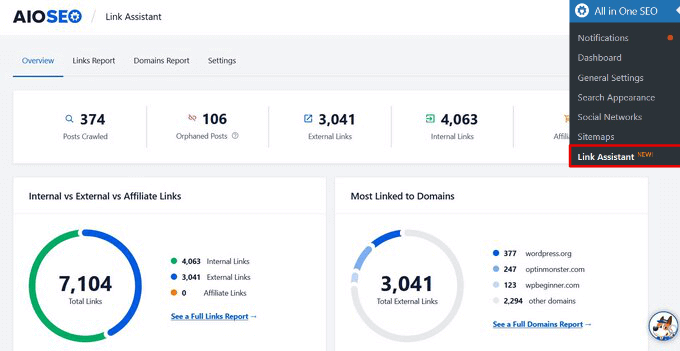
すべてのリンクの提案を 1 か所で確認でき、ワンクリックで古い投稿に自動的に戻って内部リンクを追加することもできます。
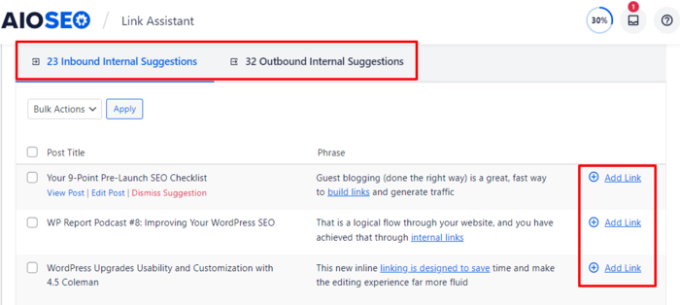
10. XML サイトマップを生成して検索エンジンに送信する
テクニカル SEO フレームワークのもう 1 つの重要な部分は、検索エンジンがコンテンツを見つけやすくすることです。 その方法の 1 つは、XML サイトマップを作成することです。
ウェブサイトの重要なページを検索エンジンに伝えます。 このようにして、検索エンジン ボットはサイトをより高速にクロールし、コンテンツをインデックスに登録できます。 サイトマップによってランキングが上がるわけではありませんが、全体的なクロールとインデックス作成プロセスが改善されます。
AIOSEO を使用してサイトマップを作成およびカスタマイズできます。 プラグインを有効にすると、サイトマップが自動的に生成されます。 さらに、動画サイトマップ、ニュース サイトマップ、HTML サイトマップ、RSS サイトマップを作成することもできます。
サイトマップを作成したら、ウェブマスター ツールを使用してさまざまな検索エンジンに送信できます。
たとえば、Google Search Console には、サイトマップの URL を入力して検索エンジンに送信するオプションがあります。 詳細については、サイトを検索エンジンに送信する方法に関するガイドをご覧ください。
同様に、サイトを Bing Webmaster Tool に追加し、XML サイトマップを送信して、クロールとインデックス作成を改善することもできます。
11. リッチ スニペットにスキーマ マークアップを使用する
次に確認する必要がある技術的な SEO フレームワークの項目は、スキーマ マークアップです。 検索エンジンがコンテンツをよりよく理解し、検索結果にどのように表示されるかを支援します。
レシピ、レビュー、イベント、組織、よくある質問、ブログ投稿、製品ページ、ローカル ビジネスの複数の場所などにスキーマ マークアップを使用できます。
検索エンジンはこの情報を使用して、リッチな結果を表示できます。 また、Google の強調スニペットをキャプチャするのにも役立ち、オーガニック クリックとトラフィックを増やすことができます。
たとえば、Google がレシピ、材料、評価、調理時間、およびレシピ スキーマ マークアップを使用するブログ投稿のその他の情報を表示する方法を次に示します。
AIOSEO を使用して、WordPress と WooCommerce にスキーマ マークアップを簡単に追加できます。
プラグインを使用すると、コンテンツに応じてスキーマ タイプを選択でき、残りはプラグインが処理します。
AIOSEO では、WordPress のカスタム スキーマ ジェネレーター機能を使用して、ニーズに基づいて完全にカスタムのスキーマ マークアップを追加することもできます。 これは、Google で星評価やその他のリッチ スニペットを取得するのに役立ちます。
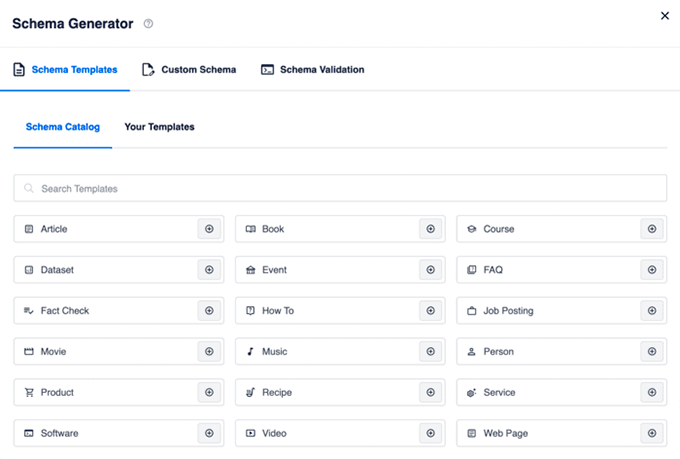
12. Robots.txt ファイルを SEO 用に最適化する
robots.txt は、検索エンジン ボットが Web サイトをクロールする方法についての指示を指定するテキスト ファイルです。 クロールするページと、クロール中にスキップするページを指定できます。
WordPress サイトの robots.txt ファイルは次のようになります。
User-Agent: *
Allow: /wp-content/uploads/
Disallow: /wp-admin/
Disallow: /readme.html
Disallow: /refer/
Sitemap: http://www.example.com/post-sitemap.xml
Sitemap: http://www.example.com/page-sitemap.xml
robots.txt ファイルを追加すると、クロール クォータを節約できます。 検索エンジンのクローラーは、セッション中に一定数のページをクロールします。 サイトのすべてのページのクロールが完了していない場合、次のセッションでクロールを再開します。
これにより、コンテンツのインデックス作成が遅くなる可能性があり、少し遅れて検索結果に表示されます。 そのため、robots.txt ファイルの最適化は、テクニカル SEO フレームワークの重要な要素です。
WordPress 管理エリア、テーマ フォルダ、プラグイン ファイルなどの不要なページを禁止できます。 このようにして、クロール クォータを節約し、検索エンジン ボットがさらに多くのページをクロールできるようにします。
一方、サイトマップやその他の重要なページを robots.txt に追加できます。 このようにして、検索エンジンはそれらをできるだけ早くクロールしてインデックスに登録します.
robots.txt ファイルを最適化する簡単な方法は、AIOSEO を使用することです。 プラグインを使用してカスタム robots.txt を有効にし、検索エンジンのクロールを許可または禁止するルールを追加できます。
詳細については、WordPress の robots.txt を SEO 用に最適化する方法に関するガイドをご覧ください。
13. Google がサイトにマルウェアのフラグを立てていないことを確認する
もう 1 つの重要なテクニカル SEO チェックリスト項目は、サイトが Google によってマルウェアまたは望ましくないソフトウェアのフラグが立てられていないことを確認することです。
Web サイトがユーザーにとってセキュリティ上のリスクである場合、Google は次の警告メッセージを表示します。
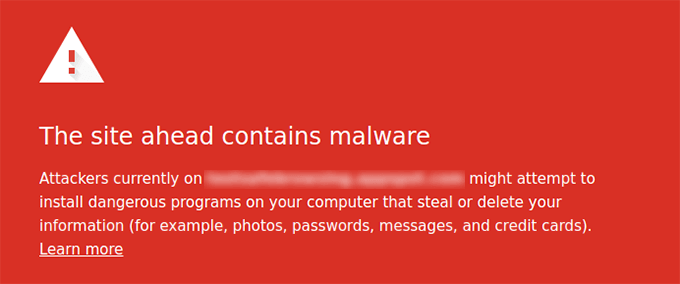
これは、WordPress の SEO にとって非常に悪い場合があります。 人々があなたのウェブサイトにアクセスするのを防ぎ、ランキングや全体的なウェブサイトのトラフィックに影響を与えます.
Web サイト上の悪意のあるファイルをスキャンするには、WordPress セキュリティ スキャナーを使用できます。 WPBeginner では、最高の WordPress ファイアウォールおよびセキュリティ プラグインである Sucuri を使用しています。 マルウェア、スパム インジェクション、悪意のあるコードなどの脆弱性をチェックし、Web サイトのクリーンアップを支援します。
Google がサイトにマルウェアのフラグを立てた場合、WordPress の「このサイトには有害なプログラムが含まれています」というエラーを修正する方法に関するガイドもご覧ください。
14. サーバー側のレンダリングとクライアント側のレンダリングを使用する
もう 1 つの技術的な SEO のベスト プラクティスは、サイトの JavaScript がクライアント側ではなくサーバー側でレンダリングされるようにすることです。
サーバー側レンダリングは、JavaScript ファイルが Web サイト サーバーでレンダリングされるときです。 一方、クライアント側のレンダリングは、JavaScript ファイルがユーザーのブラウザーでレンダリングされるときです。
クライアント側のレンダリングは、サイトのユーザー エクスペリエンスと SEO に悪影響を及ぼします。 サイトをすばやくロードする負担はすべて、訪問者にかかっています。 さらに、検索エンジン ボットは JavaScript リソースを使用して、コンテンツのクロールとインデックス作成を行います。 これにより、JavaScript コンテンツがクローラーによって見落とされ、検索エンジンのインデックスに含まれない可能性があります。
サーバー側のレンダリングを使用すると、Web サイト サーバーにより、すべてが迅速に読み込まれます。 これにより、ユーザー エクスペリエンスが向上し、ページの読み込み速度が速くなり、インデックスからコンテンツが失われるリスクが軽減されます。
サイトのサーバーで JavaScript がレンダリングされていることを確認する 1 つの方法は、サイトの速度テストを実行することです。 Web サイトの速度が遅い場合は、この問題が原因である可能性があります。 また、Google Search Console でクロールされたページを見て、Google がクロール中にコンテンツを見逃していないかどうかを確認することもできます。 その場合、JaveScript 関連の SEO の問題が原因である可能性があります。
それでおしまい。 リストの最後に到達しました。 技術的な SEO フレームワークのすべてのポイントを一度に調べる必要はありません。 一度に 1 ステップずつ進み、リストを順番に進めてください。
この記事が、WordPress のテクニカル SEO フレームワークについて学ぶのに役立つことを願っています。 また、最高のキーワード調査ツールの比較と、ブログのトラフィックを増やす方法に関する実証済みのヒントもご覧ください。
この記事が気に入ったら、WordPress ビデオチュートリアルの YouTube チャンネルに登録してください。 Twitter や Facebook で私たちを見つけることもできます。
